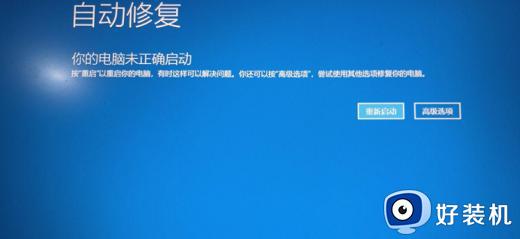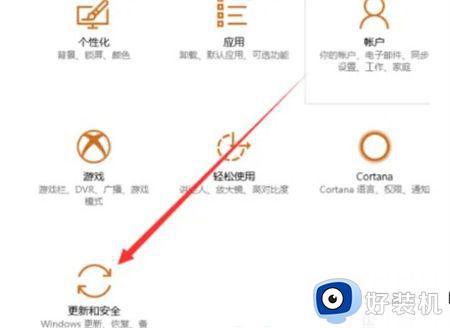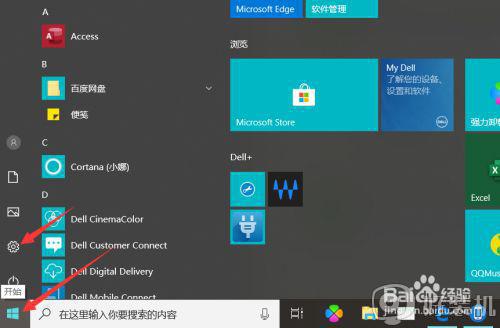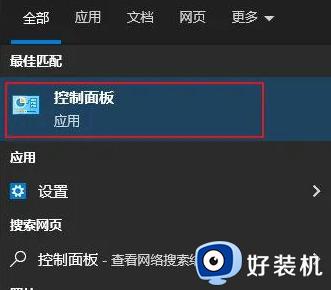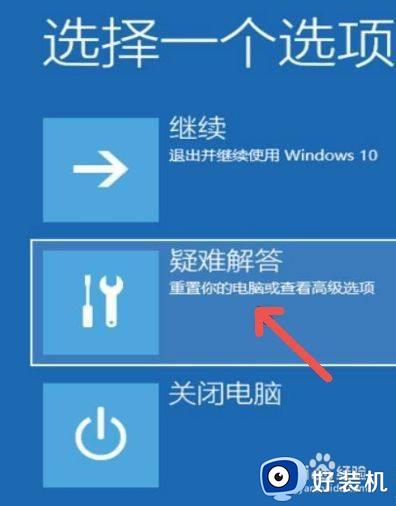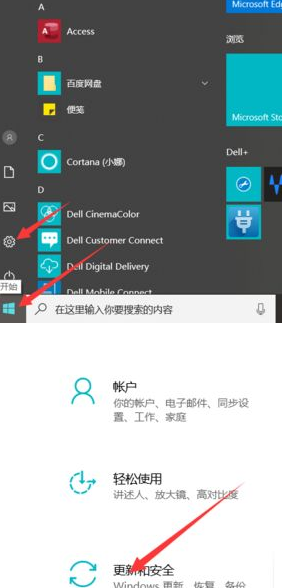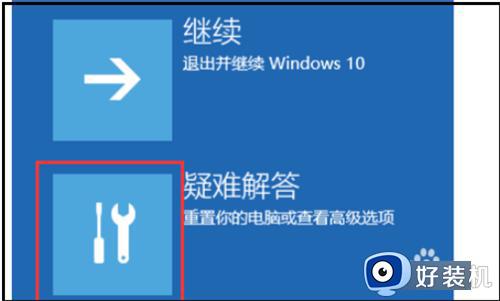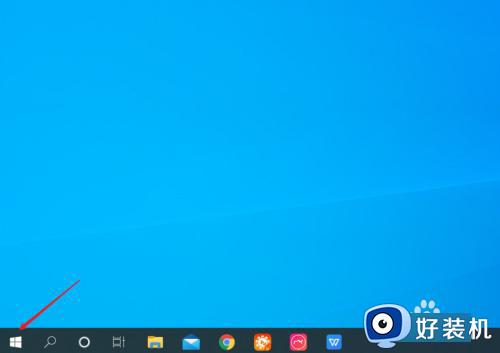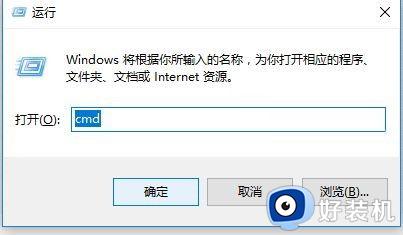win10系统如何进入恢复界面 win10系统怎么进入恢复界面
时间:2024-02-01 17:42:10作者:huige
很多人在使用电脑时,可能会遇到一些问题,而遇到某些情况的时候,可以通过进入恢复模式来进行一些操作和修复,但是很多使用win10系统的用户不知道如何进入恢复界面,带着大家的这个疑问,接下来就给大家详细介绍一下win10系统进入恢复界面的详细方法吧。
方法如下:
1、点击疑难解答
开启电脑电源,出现滚动的小圆圈的时候按住电源键强制关机,重复上述操作2到3次,直到出现“选择一个选项”界面“,点击“疑难解答”。
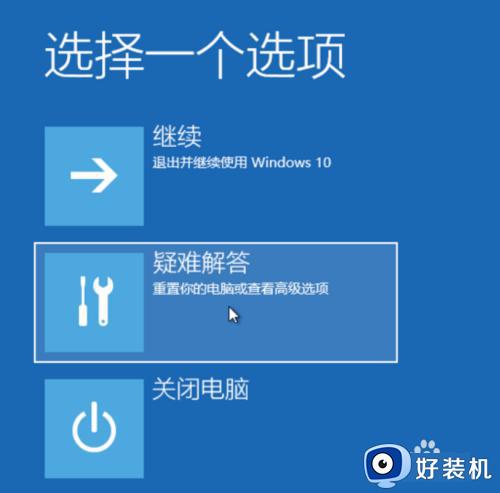
2、重置电脑
点击“重置此电脑”。
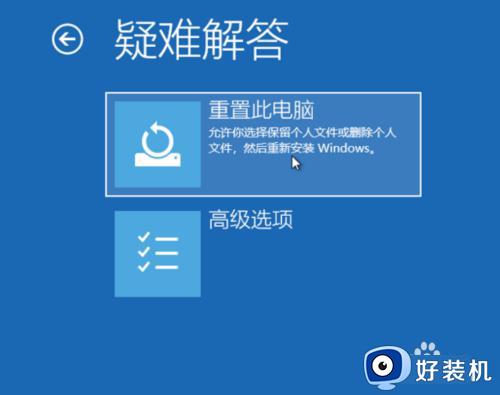
3、选择操作
点击“保留我的文件”或“删除所有内容”(仅系统盘操作,不影响其他盘)。
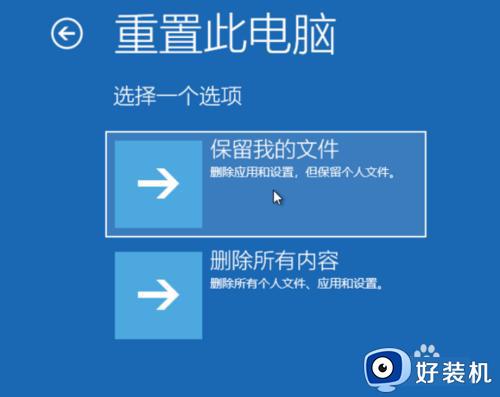
4、点击账户
电脑自动重启后,点击显示的“账户名”,输入账户密码,点击继续。
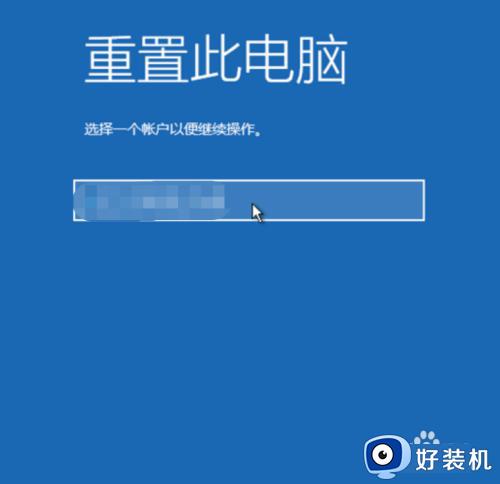
5、点击重置
确认提示信息无误后,点击“重置”。

以上给大家介绍的就是win10系统怎么进入恢复界面的详细内容,大家可以学习上述方法步骤来进入就可以了,赶紧试试吧。